No artigo anterior (TUTORIAL:
INSTALANDO UM ROTEADOR WIRELESS) vimos como instalar um roteador wireless na sua conexão internet,
o que seria o primeiro passo para você ter sua rede sem fio... agora vamos dar
continuidade ao assunto fazendo a instalação de placas de rede wifi no seu
micro.
Neste artigo iremos fazer a instalação de uma
placa de rede interna, em barramento PCI, típica de um micro de mesa. Vamos
fazer a instalação da placa Planet WL-8315. O fato de ser da mesma marca do
roteador que foi usado no artigo anterior, é simplesmente coincidência... o
importante é que seja compatível no protocolo de rede, no caso 802.11g (apesar
de o roteador também aceitar 802.11b).
Algumas características desta placa:
- Obedece ao padrão IEEE 802.11b/g
- Suporta padrão 802.11g "TURBO" (o roteador
também deve oferecer este suporte)
- Obedece ao padrão de barramento PCI 2.2
- Suporta WMM (WiFi Multi-Media) utilizado
para melhorar a performance em VOIP por exemplo
- Velocidades de transferência:
- 802.11b: 1 / 2 / 5.5 / 11Mbps (auto
sensing)
- 802.11g: 6 / 9 / 12 / 18 / 24 / 36 /
48 / 54Mbps (auto sensing)
- Suporta Ad-Hoc / Infrastructure
- Segurança: WEP 64/128bit, WPA, WPA2 (obs:
atualmente deve ser verificado o suporte a WPA ou WPA2 pois possui o nível
de segurança mais adequado e seguro)
- Potência de saída: 18dBm (Max.)
Vale a pena ressaltar, que se você não tem
muita familiaridade com redes, não entende muito de informática, nunca abriu um
gabinete de micro, nem instalou itens nele, mas quer colocar
sua rede wifi no ar, procure um técnico experiente que ele rapidamente irá
fazer este serviço e você poderá usufruir logo da nova infra-estrutura. Muitas
vezes "não ter" um sistema funcionando acaba gerando tantos problemas que é mais
fácil e rápido contratar alguém para fazê-lo. Caso você queira saber quem poderá
ajudá-lo, dê um pulo na área de
Prestadores de Serviço aqui do site.
Neste tutorial iremos fazer a INSTALAÇÃO E
CONFIGURAÇÃO BÁSICA, porém para melhor explorar o que um equipamento pode
oferecer deve ser estudado tanto o equipamento a ser utilizado, as aplicações
que serão feitas com o mesmo, bem como a infra-estrutura.

O pacote da interface é bem simples, contendo a
placa, a antena, manual e utilitário de configuração.
Primeiramente, faz-se a instalação da placa em
um slot padrão PCI livre no seu micro (lembrar de retirar a antena na hora de
instalar, e de retirar o cabo de força do da fonte do seu micro antes de
abri-lo).

Após fazer a instalação da placa e remontar o
gabinete, reinicie o seu Windows...
Atenção que ele irá detectar o novo hardware e
irá perguntar se você quer que o Windows procure o software para ele...
RESPONDA QUE NÃO.
Coloque o CD que veio com a placa no leitor,
que irá carregar o aplicativo (outra opção, que acho mais interessante, é baixar
o aplicativo de instalação da internet, do
site da planet, e com
isto instalar a ultima versão diretamente do HD).
Pois bem, ao instalar o CD, ele irá colocar um
aviso sobre a execução do conteúdo:

e chamar o aplicativo inicial dele. Clique em
CONFIGURATION UTILITY que se encontra marcado abaixo:
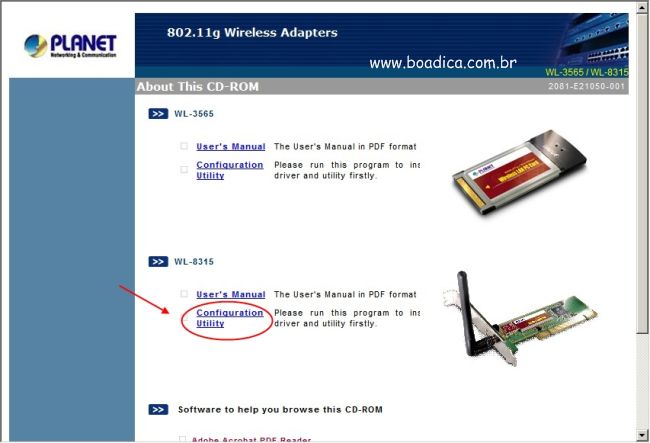
Após isto o utilitário de configuração da placa
irá iniciar (caso você tenha "baixado" da internet, os passos a seguir começarão
a partir de agora).
Primeiro aparece o contrato de uso:
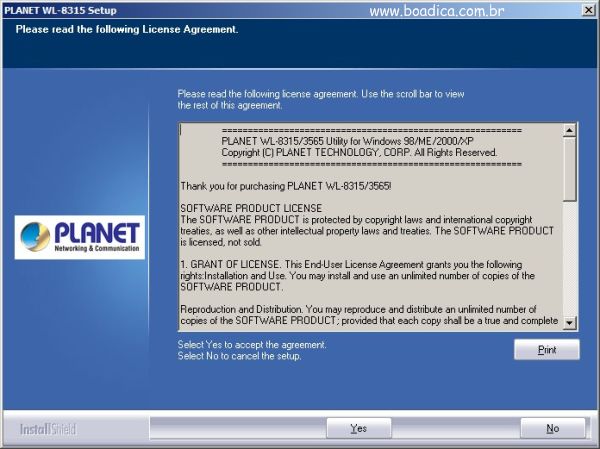
Agora, a meu ver é o
ponto mais importante que deve-se ter atenção:
É oferecida a opção de instalar a ferramenta da
Planet ou o suporte de rede wifi da própria Microsoft. ESCOLHA ESTA OPÇÃO! Isto
é importante porque utilizando a ferramenta padrão da Microsoft, você não ficará
amarrado ao utilitário da MARCA da placa, e portanto, se desejar trocar de
placa, o suporte à rede já estará instalado, as configurações e perfis de
conexão serão mantidas, etc. Muito mais simples se necessitar instalar outra
placa no futuro.
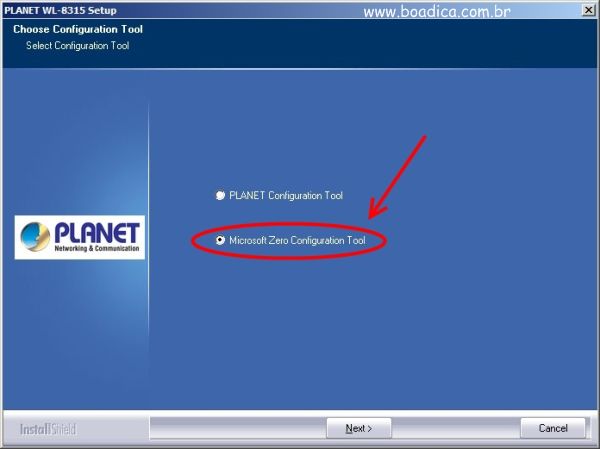
Logo a seguir define-se a otimização da placa,
ou seja, se deseja priorizar as vantagens de rede sem fio ou se deseja maior
performance. Se o roteador sem fio não está muito próximo, ou se o sinal não for
ficar muito forte, opte pela otimização para WIFI... (depois se desejar, pode
mudar nas propriedades da conexão, caso o sinal seja bem forte onde o micro
estará localizado).
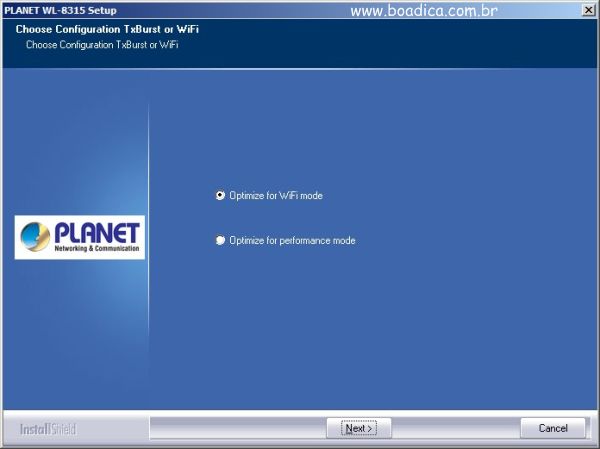
Daí, ele instala todo o resto sozinho!
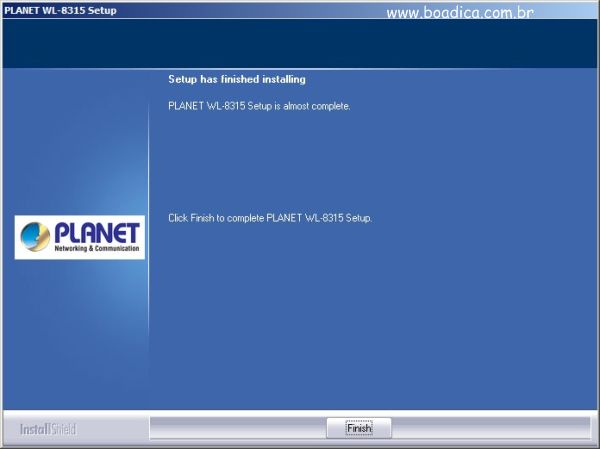
Logo após finalizar o seu sistema Windows irá
encontrar o novo hardware.
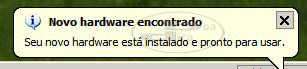

Ao clicar no ícone de conexão de rede, irá
aparecer o aplicativo do Windows de conexão a redes sem fio.
Selecione a rede desejada (a do seu roteador
wifi), e clique em conectar...
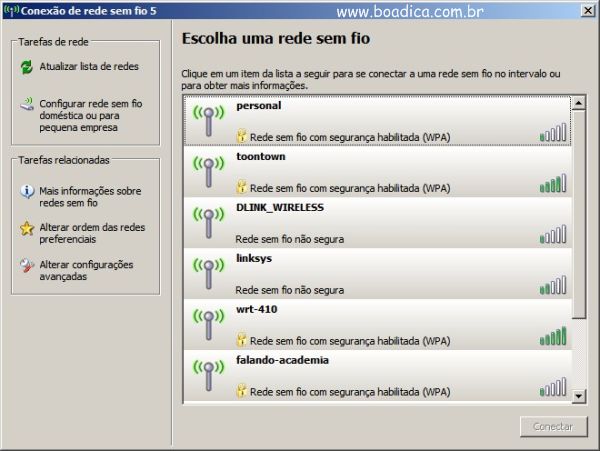
Como colocarmos uma senha para entrar na sua
rede sem fio (no aplicativo da Microsoft as redes com senha são identificadas
com o cadeado e a informação sobre que tipo de segurança está habilitada na
mesma).

Basta entrar a senha da rede que você definiu
no roteador... ela ficará armazenada no seu sistema, na próxima vez que for se
conectar à esta rede wifi ela não será mais perguntada... utilizará a que
estiver armazenada no sistema a partir desta hora.
Ao se conectar ao roteador, será obtido um
endereço IP de rede (através do serviço DHCP que já está definido como padrão)
para este micro...
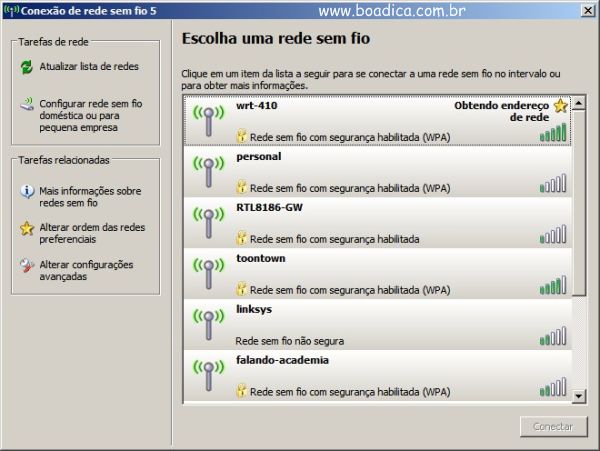
Pronto! Você já está conectado à rede sem fio.
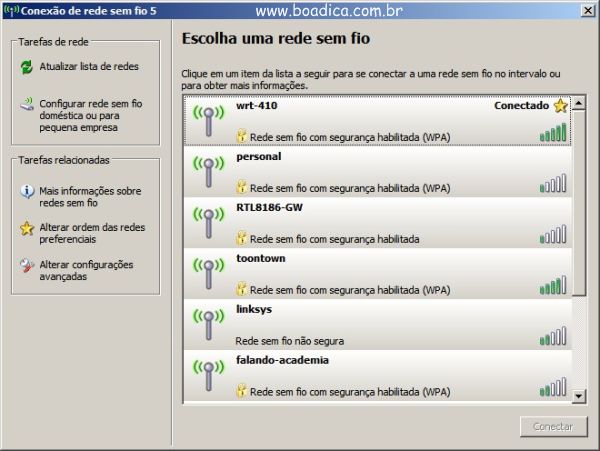
Você pode também verificar pelo utilitário
informações específicas sobre as redes sem fio presentes no local onde este
micro está localizado, ver estatísticas, etc.
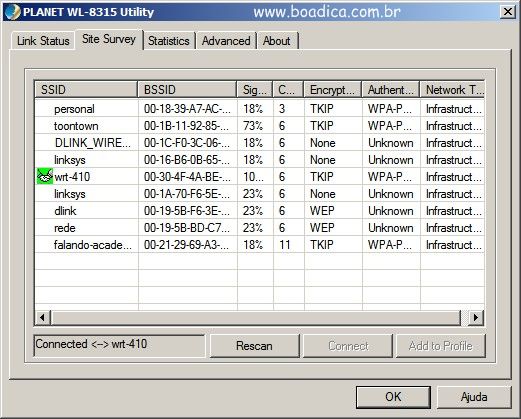
Como vimos acima, a instalação básica é bem
simples.
No próximo artigo veremos como instalar uma
placa de rede WIFI no padrão USB, que pode ser utilizada tanto em micros de mesa
como em micros portáteis.
Caso você necessite de uma instalação rápida, e
não se sente seguro em realizá-la, ou então deseja suporte para ela de modo mais
formal e constante, então considere a contratação de um profissional que com
certeza fará esta instalação rápida e a um custo bem acessível. Verifique com
alguns deles que se encontram na relação de
Prestadores de Serviço que se apresentam no BoaDica.
Finalmente, procurando onde comprar sua placa
de rede wi-fi? Veja
na Pesquisa de Preços BoaDica

